説明
チャンネルは、通常のTVチャンネルと同じように、24時間年中無休のライブイベントをストリーミングするために作成されます。チャンネルのコンテンツは、チャンネルが利用可能である限りブロードキャストされる一連のVODを介して、またはライブイベントを直接送信することによって生成できます。ライブ イベントの作成方法の詳細については、次の Web サイトをご覧ください。 Brightcove ビーコン ライブ ドキュメント.
従来のビーコン チャネルに加えて、クラウド プレイアウト チャネルあなたのチャンネルにコンテンツを提供するため。Cloud Playoutチャネルの主な利点は、BrightcoveがEPGを生成することです。そのためにサードパーティのサービスは必要ありません。
基礎データセクション
Brightcove Beaconでチャネルを作成するには、次の手順に従います。
- BeaconClassicにログインします。
- 上部のナビゲーションで、チャネル.
- クリック新しいチャンネルを追加ボタン。

- の中に基本データタブで、名前あなたのチャンネルのために。
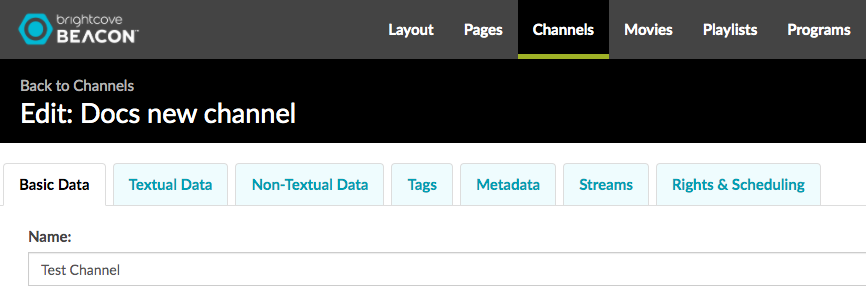
-
ビーコンチャネルのソースとしてCloudPlayoutチャネルを使用している場合は、CloudPlayoutチャネルIDを入力します。
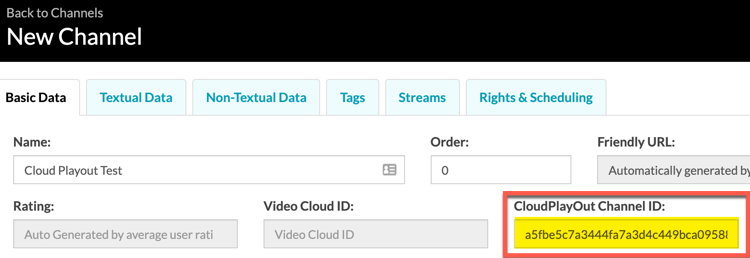
クラウドプレイアウトチャネルIDを入力します クラウド プレイアウト チャンネル ID を見つけるには、次を参照してください。ビーコン チャネルの情報を取得する.
- の中にコンテンツの評価ドロップダウン メニューで、チャンネルがストリーミングされる国のコンテンツ レーティング システムに基づいて、チャンネルのコンテンツ レーティングを選択します。画像例ではアメリカ向けTV-Y .
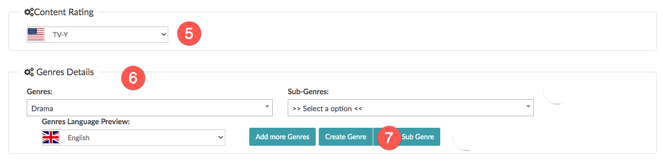
- の中にジャンル 詳細セクションで、ジャンルプルダウン メニューからチャンネルのジャンルを選択します。(例:ホラー、ドラマなど)
- チャンネルに適したジャンルが見つからない場合は、ジャンルを作成ボタン。
テキストデータ
のテキストデータセクションでは、チャンネルに表示可能なテキストを追加できます。
- を選択テキストデータタブ。

- の中に題名フィールドで、チャンネルのタイトルを定義します。
- の中に説明フィールドで、チャネルの説明を定義します。
- の中にあらすじフィールドで、チャンネルの概要を定義します。
テキスト以外のデータ
の非テキストデータセクションでは、チャンネルに縦向きと横向きの画像を追加できます。ポートレートとランドスケープの画像を提供します。画像が次の要件を満たしていることを確認してください。
| イメージ | 要件 | ||||||
|---|---|---|---|---|---|---|---|
| ポートレートポスター |
ポスター画像 (2:3)
|
||||||
| 風景ポスター |
風景画像 (16:9):
|
- を選択非テキストデータタブ。
- を追加肖像ポスター画像をボックス セクションにドラッグ アンド ドロップして、チャンネルの画像を作成します。
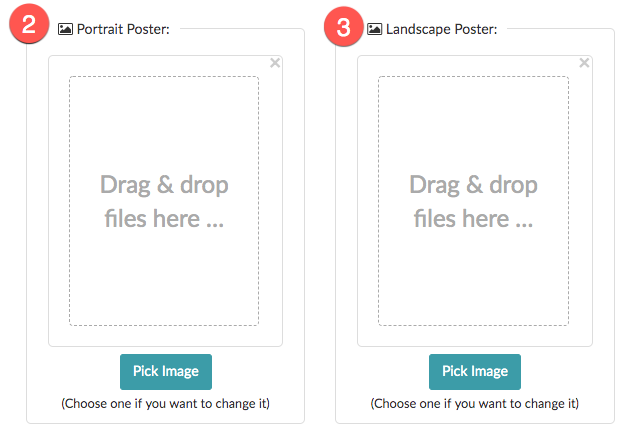
- を追加風景ポスターボックス セクションに画像をドラッグ アンド ドロップして、チャンネルの画像を作成します。
タグ
のタグタブは現時点では機能しません。
メタデータ
のメタデータタブは現時点では機能しません。
ストリーム
のストリームセクションでは、再生 URL のオプションと権限を設定できます。
- を選択ストリームタブ。

- あなたの選択プロバイダ.ほとんどの場合、Brightcove Video Cloud アカウントを参照するプロバイダーは 1 つだけです。
- クリック新しいストリームを追加ボタン。
- の中にストリーム動画 IDフィールドに、Video Cloud ライブ イベントの動画 ID を貼り付けます。ビーコン チャネルのソースとしてクラウド プレイアウト チャネルを使用している場合は、次を参照してください。ビーコン チャネルの情報を取得します。
- の中に公開するデバイスセクションで、公開するデバイスを追加します。を選択すべてのデバイスを選択/選択解除使用可能なデバイスのリストを表示します。
- の中にストリーム タイプ選択するライブ.
- 注意してくださいDRM タイプとストリーム形式値を変更する必要はありません。
権利とスケジュール
の権利とスケジュールセクションでは、公開ステータスと可用性を設定します。
-
を選択権利とスケジュールタブ。
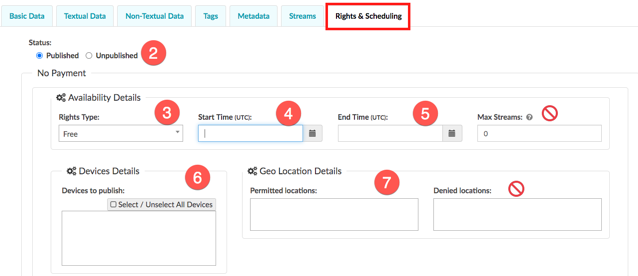
- 必ず状態に設定されています公開済みあなたのチャンネルのために。
-
のために空室状況の詳細、情報を完成させるためのガイドとして以下を使用してください。
フィールド 必須 注 権利タイプ はい 収益化モデルに応じて選択します。 - 無料
- 広告 - AVOD :広告で収益化されたチャンネルの場合。
- サブスクリプション - SVOD :サブスクリプションで収益化されたチャンネルの場合。
開始時刻 はい チャンネルの開始時間をスケジュールします。 終了時刻 はい チャンネルの終了時間をスケジュールします。 最大ストリーム数 該当なし 現時点では機能しません。 公開するデバイス はい 公開するデバイスを追加します。を選択すべてのデバイスを選択/選択解除使用可能なデバイスのリストを表示します。 許可された場所 はい コンテンツをストリーミングする場所を選択します。 拒否された場所 いいえ コンテンツをストリーミングしない場所を選択します。
-
必ずクリックしてください新しいチャンネルを作成ボタンをクリックして作業を保存します。
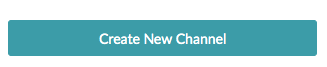
チャンネルを電子番組ガイド(EPG)に追加する
チャンネルが作成されたら、最後のステップはそれをBrightcove BeaconEPGスケジュールに追加することです。これを行う方法については、次の Web サイトを参照してください。電子番組ガイド (EPG) の作成ドキュメンテーション。

